Microsoft OneDrive může někdy přestat synchronizovat s vaším účtem Microsoft a zobrazit chybu .ds_store. Několik uživatelů nahlásilo podobnou chybu synchronizace OneDrive .ds_store ve fóru komunity Microsoft:
Ahoj, mám tento problém na svém macu: synchronizace onedrive je blokována soubory .ds_store. Onedrive je aktuální. Mac OS je aktuální. Používání Office pro Mac také aktuální.
Pokud vás to také trápí, zde je několik tipů na řešení potíží, které vám pomohou vyřešit chybu synchronizace OneDrive .ds_store v macOS.
Co mohu udělat, když můj klient OneDrive zobrazí chybu synchronizace .ds_store?
1. Opravte skryté problémy příkazem terminálu
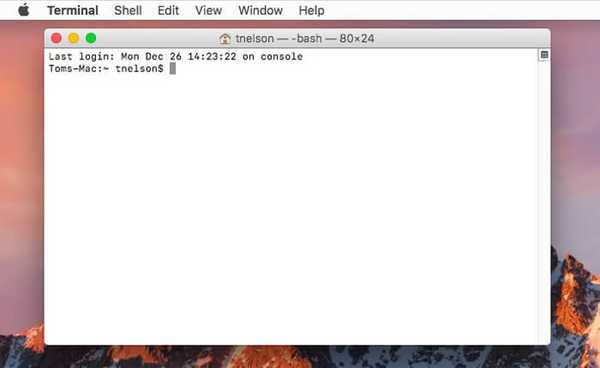
- Otevři tvůj Aplikace složku.
- Klikněte na Užitečnost složku.
- Poklepejte na Terminál spustit.
- Případně můžete také stisknout Command + mezerník spustit Spotlight. Zadejte Terminál a kliknutím na výsledek hledání spusťte Terminál.
- V terminálu zadejte následující a stiskněte klávesu Enter:
find / users / username / onedrivepath / -name “.DS_Store” -depth -exec rm ; - Ve výše uvedené položce „/ users / username / onedrivepath„Je cesta synchronizovaná pro OneDrive, proto ji odpovídajícím způsobem změňte.
- Jakmile je příkaz spuštěn, znovu spusťte klienta OneDrive a zkontrolujte všechna vylepšení.
Poznámka: Pokud se vám nedaří najít správnou cestu pro složku, která porušuje zásady, zkuste to. Po spuštění terminálu zadejte nalézt a stiskněte klávesu Enter. Nyní přetáhněte urážlivou složku do okna terminálu. Terminál automaticky detekuje cestu ke složce.
2. Zastavte synchronizaci souborů .sds_store
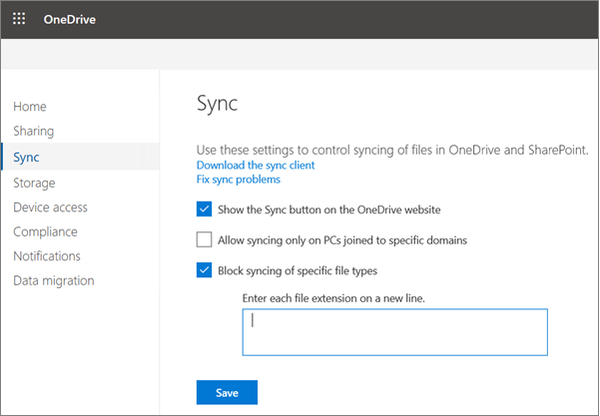
Poznámka: Tento krok vyžaduje, abyste měli přístup pro správce Office 365.
- Pokud je spuštěn, ukončete OneDrive.
- Otevřete ve svém prohlížeči Centrum pro správu OneDrive.
- V Jedno centrum pohonu, jít do Nastavení synchronizace.
- Zkontrolovat "Blokovat synchronizaci konkrétních typů souborů“Možnost.
- Dále zadejte .ds_store v daném poli.
- Uložte a ukončete účet.
- Nyní jděte na Aplikace> Nástroje.
- Poklepejte na Terminál otevřít.
- V terminálu zadejte následující příkaz a stiskněte klávesu Enter:
výchozí zápis com.apple.desktopservices DSDontWriteNetworkStores true - Nyní spusťte webový prohlížeč a přihlaste se ke svému účtu OneDrive online.
- Hledat všechny .ds_store soubory a odstraňte je.
Podle druhého kroku můžete vyloučit jakékoli možnosti opětovného získání chyby.
3. Ručně odstraňte soubory
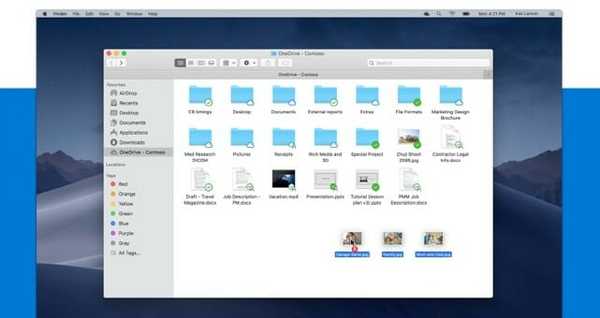
- Pokud problém přetrvává, zkuste ručně odstranit soubory .ds_store ze složky OneDrive.
- Otevřete složku OneDrive a najděte všechny .ds_store soubory.
- Odstraňte problematické soubory ze složky.
- Pokud nemůžete soubory smazat, proveďte následující.
- Vytvořte novou složku a přesuňte všechny podsložky a soubory do nové složky.
- Jakmile jsou soubory přesunuty, problematickou složku zcela odstraňte.
- Nyní zkuste synchronizovat znovu a zkontrolujte, zda nedošlo k nějakému vylepšení.
Soubory ds_store vygenerované OneDrive pro Mac mají za následek chybu .ds_store synchronizace Onedrive. Postupováním podle kroků v tomto článku můžete chybu vyřešit okamžitě.
Máte-li jakékoli další dotazy nebo návrhy, neváhejte je zanechat v sekci komentáře níže.
SOUVISEJÍCÍ PŘÍBĚHY, KTERÉ SE VÁM MOHOU LÍBIT:
- Oprava: OneDrive vstupní bod nebyl nalezen
- Jak migrovat z OneDrive na SharePoint
- Oprava: Soubor je otevřen jinou chybou programu na OneDrive
- chyba
- Operační Systém Mac
- onedrive
 Friendoffriends
Friendoffriends


